硬盘怎么安装WinXP系统?硬盘安装XP系统图文教程
许多用户的电脑由于是很早之前购买,有的甚至是十几年前购买的电脑,配置相对较低,只能使用WinXP系统。但是由于有些电脑长久不用,系统都多少出现了一些问题。那么我们在XP系统中怎么使用硬盘来安装系统呢?下面小编就为大家介绍一下吧!
硬盘安装XP系统图文教程
1、点击本地下载(系统之家提供迅雷、网盘、本地下载三种下载方式,选择其中一种进行下载)。

2、退出安全软件,解压下载好的系统镜像文件(注意:不可存放在系统盘及桌面)。
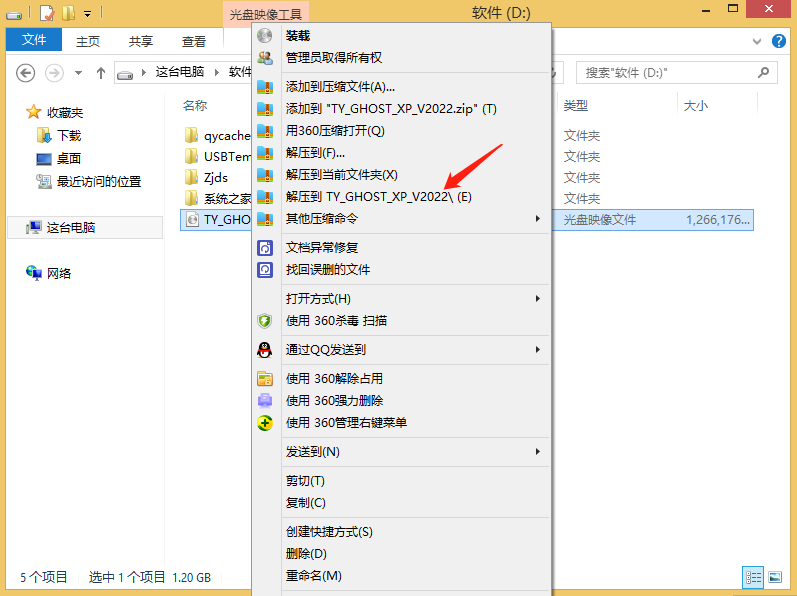
3、打开解压后的系统镜像文件夹,点击“硬盘安装器”(xp系统只支持较老机型)。
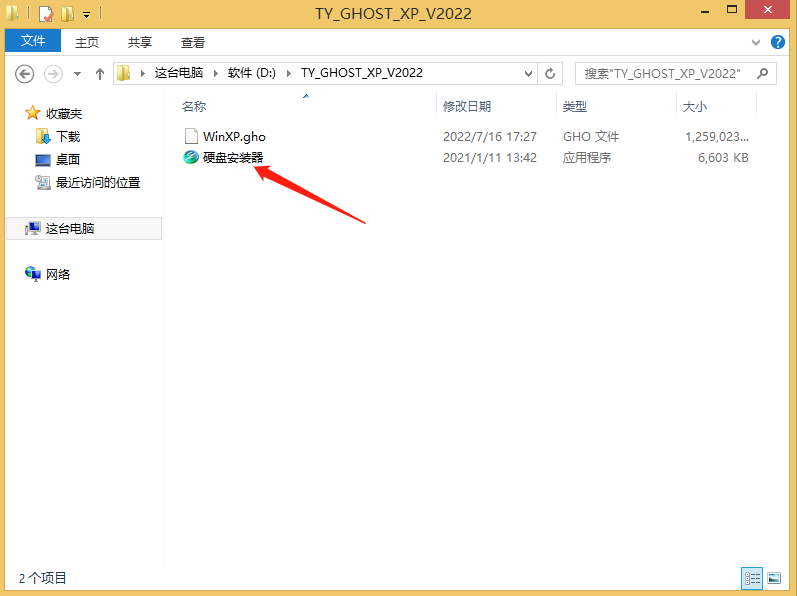
4、确认系统分区点击“确定”。
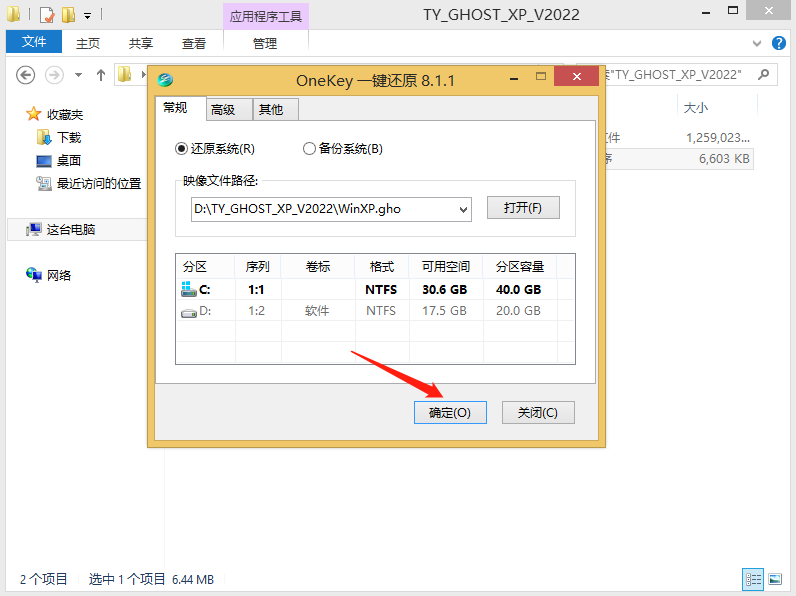
5、 确定重装系统点击“是”
(注意:系统重装需格式掉系统盘及桌面的资料需备份的请提前备份,以免造成不必要的损失)。

6、点击“马上重启”。

7、电脑自动重启进入系统重装进程。

8、安装系统程序及必要驱动组件中。

9、安装完成。

以上是本地硬盘安装系统的方法,如果你的电脑已经是开不了机、卡在欢迎界面、进不去桌面、黑屏等情况,那么就需要选择U盘重装系统,参照教程:u盘安装winxp系统的详细步骤。





















